如果你玩过K8S的话,应该知道有个叫Minikube的东西,可以在本机搭建一个单节点的K8S环境。最近发现一个图形化工具Rancher Desktop,比Minikube更好用,基本可以实现一键搭建K8S环境,在Win10上用起来非常方便,推荐给大家!
Rancher Desktop简介
Rancher Desktop 是一款开源的K8S管理工具,目前在Github上已有2.9K+Star。它是桌面版的K8S和容器管理工具,支持在Windows, macOS and Linux上使用。如果你在Windows上想搭建K8S环境,使用Minikube的话,就得先搭建虚拟机、然后安装Linux、再安装Minikube才行。而使用Rancher Desktop的话你只需安装它即可,它将自动安装K8S环境,确实很方便!
下面是一张Rancher Desktop的使用界面图,支持一键切换K8S版本,非常不错!
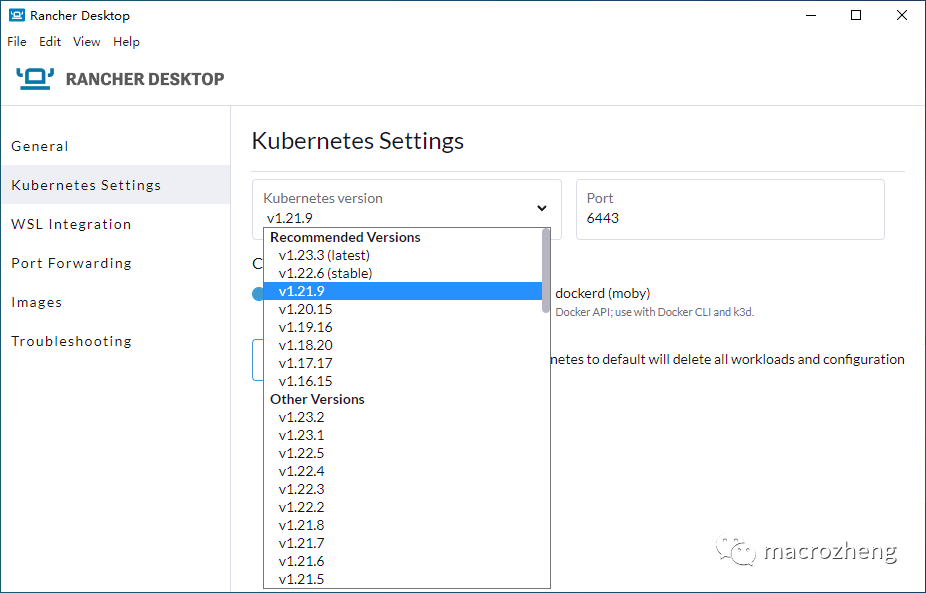
WSL
得益于WSL(适用于 Linux 的 Windows 子系统),我们可以更方便地在Windows下安装Linux子系统,且不会产生传统虚拟机或双启动设置开销。Rancher Desktop Windows版正是基于WSL来安装K8S环境的,下面几个常用的WSL命令大家可以了解下。
# 使用wsl安装Linux的发行版(默认Ubuntu)
wsl --install
# 列出已经安装的Linux发行版
wsl --list --verbose
# 通过在线商店获得的 Linux 发行版列表
wsl --list --online
# 关闭Linux子系统
wsl --shutdown
PowerShell
PowerShell是一种跨平台的任务自动化解决方案,由命令行shell、脚本语言和配置管理框架组成。PowerShell能在Windows、Linux和macOS上运行。
K8S环境安装完成后,我们将使用PowerShell来操作K8S,使用的工具是Tabby ,Tabby 不愧是款神器,PowerShell支持也非常不错!
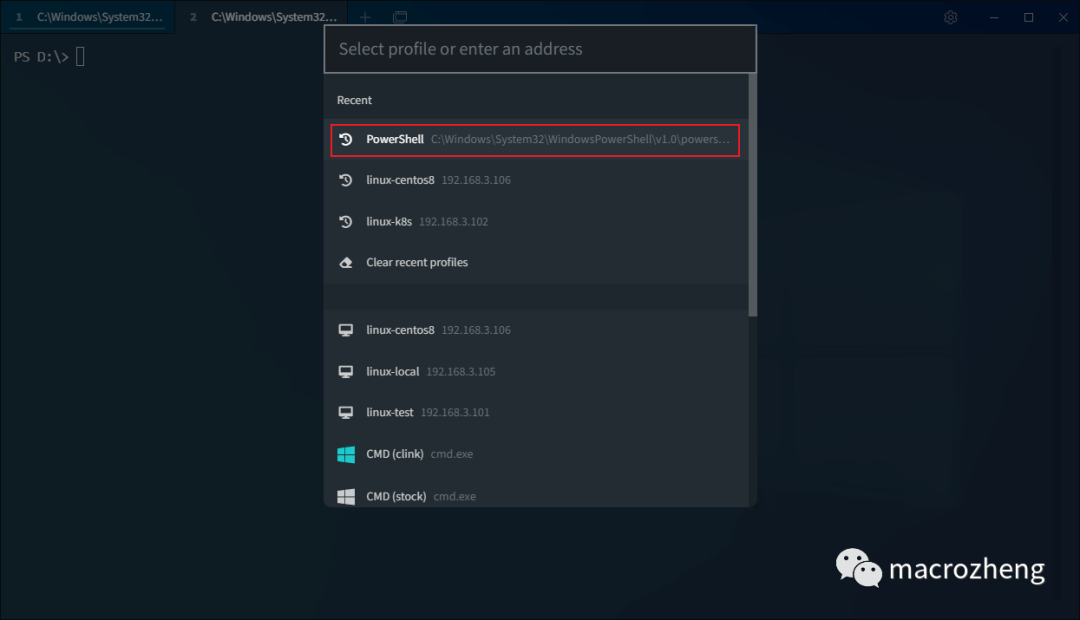
安装
接下来我们将在Win10上安装Rancher Desktop,看看它是不是比Minikube更好用。
-
首先下载Rancher Desktop的安装包,下载地址:https://github.com/rancher-sandbox/rancher-desktop/releases
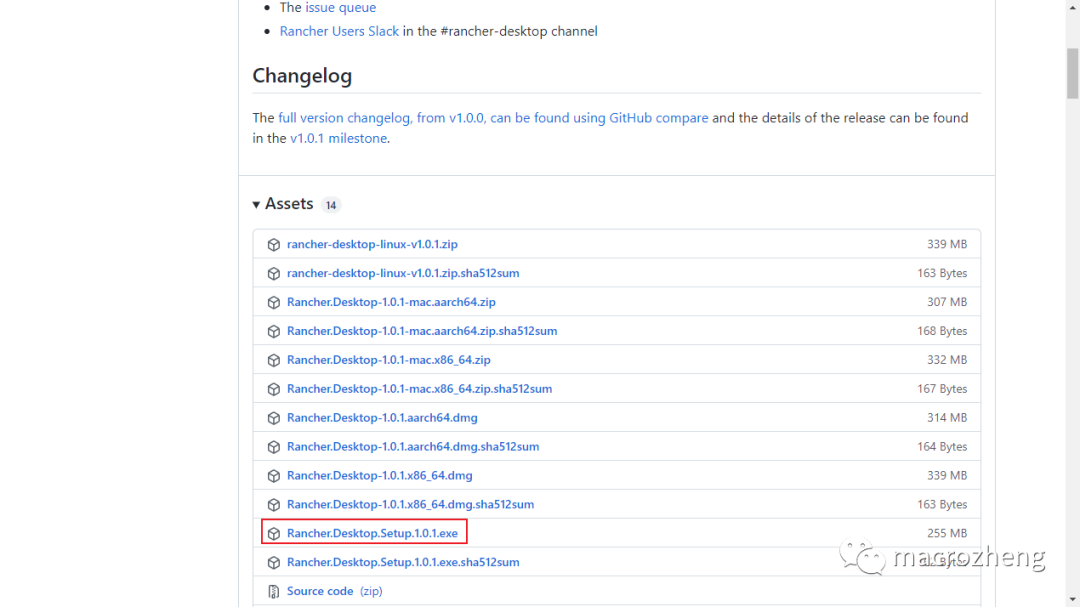
-
下载成功后双击安装,会让你选择K8S版本和容器运行时;
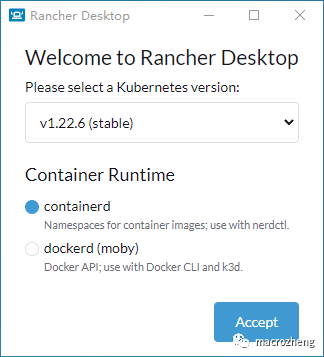
-
之后Rancher Desktop会自行安装K8S环境和WSL,无需手动下载,如遇到下载不了的情况,可以切换K8S版本试试,这里使用的是 v1.21.9版本;
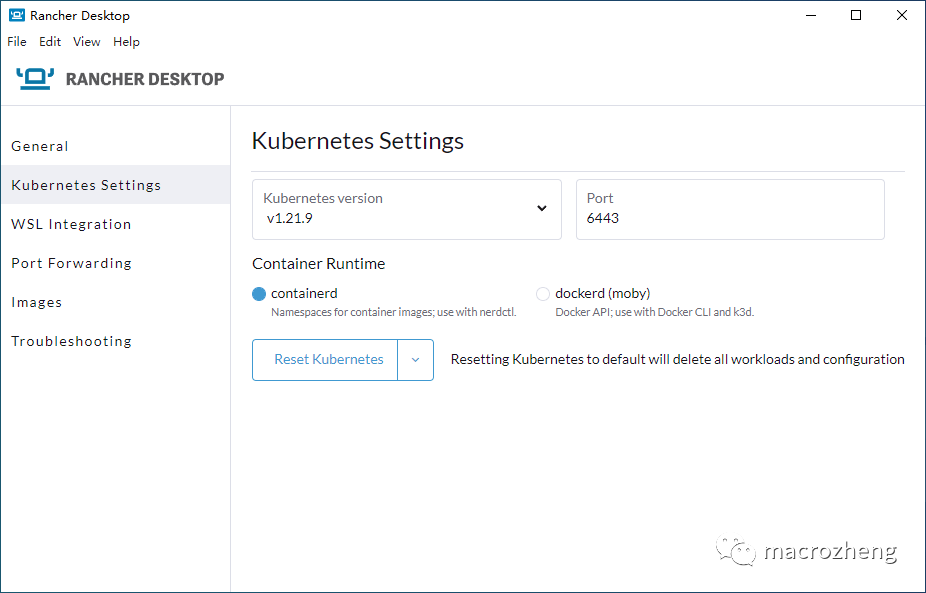
-
接下来在PowerShell中就可以使用 kubectl命令了,比如查看下集群信息,至此K8S环境安装完毕,贼简单吧!

使用
接下来我们将在K8S上部署一个Nginx应用,来体验下使用Rancher Desktop安装的K8S环境是否和Minikube的一样!
-
首先创建一个用于部署Nginx应用的Deployment;
kubectl create deployment kubernetes-nginx --image=nginx:1.10
-
然后查看下应用是否已经部署就绪;
kubectl get deployments

-
部署成功后我们创建一个服务用于暴露Nginx应用,以便外部访问;
kubectl expose deployment/kubernetes-nginx --type="NodePort" --port 80
-
查看一下服务可以获取外部访问端口;
kubectl get services

-
接下来直接通过浏览器就可以访问到Nginx服务了。
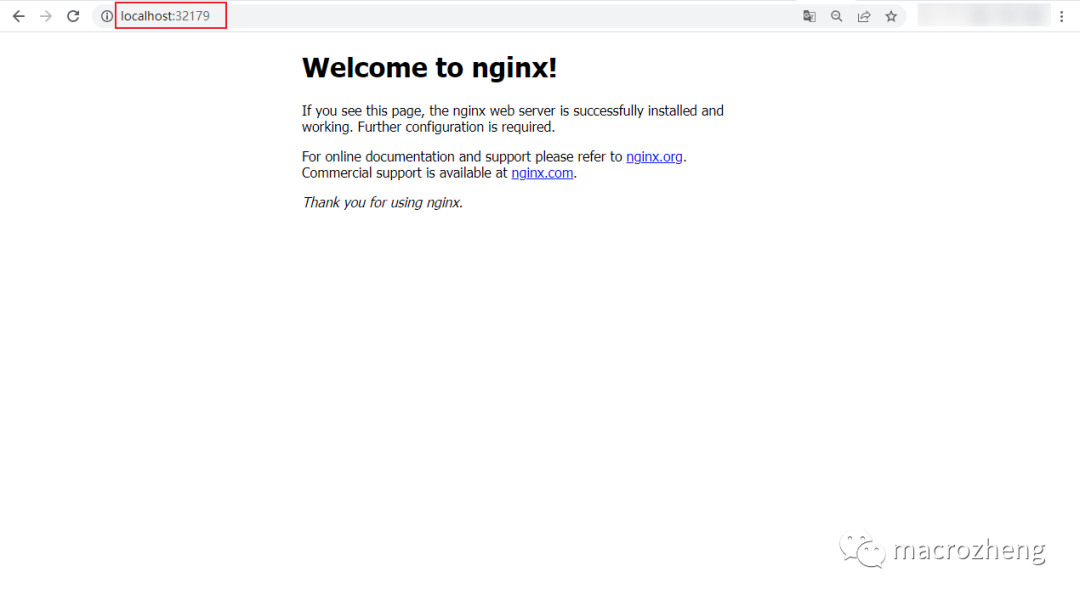
可视化管理
之前使用Minikube的时候可以用 Dashboard来可视化管理K8S,使用Rancher Desktop安装的K8S环境也是可以它来管理的,下面我们就来体验下。
-
首先在K8S环境中安装Dashboard,使用如下命令即可,安装脚本地址:https://raw.githubusercontent.com/kubernetes/dashboard/v2.5.0/aio/deploy/recommended.yaml
kubectl apply -f recommended.yaml
-
由于访问Dashboard需要使用登录Token,我们得先创建用户并生成token;
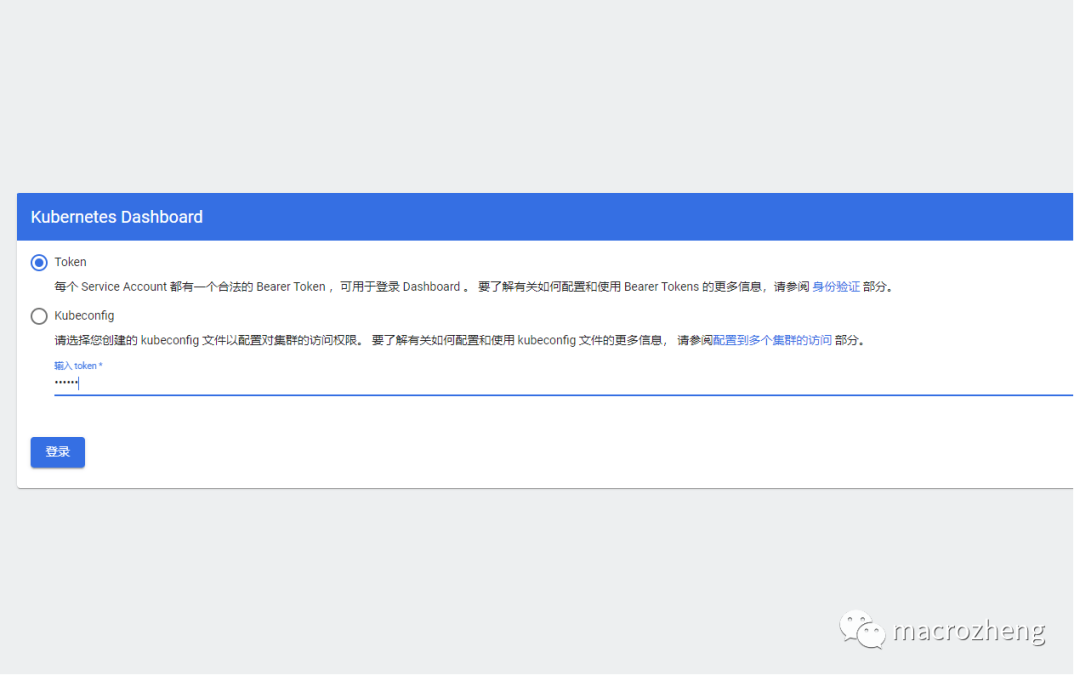
-
创建 dashboard-adminuser.yaml配置文件,配置admin-user账户并赋予集群管理员角色;
apiVersion: v1
kind: ServiceAccount
metadata:
name: admin-user
namespace: kubernetes-dashboard
---
apiVersion: rbac.authorization.k8s.io/v1
kind: ClusterRoleBinding
metadata:
name: admin-user
roleRef:
apiGroup: rbac.authorization.k8s.io
kind: ClusterRole
name: cluster-admin
subjects:
- kind: ServiceAccount
name: admin-user
namespace: kubernetes-dashboard
-
使用如下命令创建 admin-user用户;
kubectl apply -f dashboard-adminuser.yaml
-
再使用如下命令生成登录Token,复制好以备登录Dashboard时使用;
kubectl -n kubernetes-dashboard get secret $(kubectl -n kubernetes-dashboard get sa/admin-user -o jsonpath="{.secrets[0].name}") -o go-template="{{.data.token | base64decode}}"
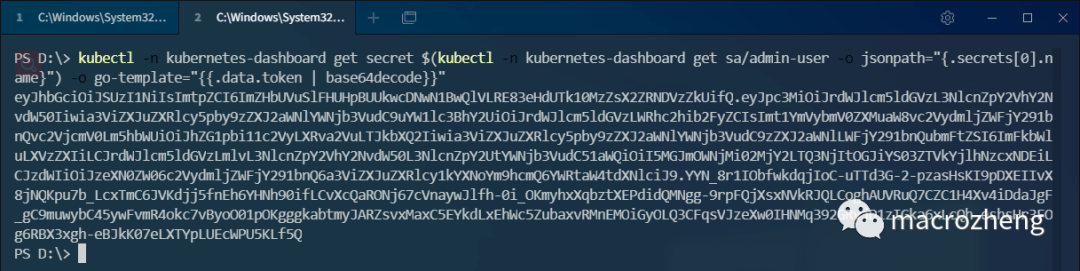
-
使用 kubectl proxy命令启用Dashboard的外部访问,访问地址:http://localhost:8001/api/v1/namespaces/kubernetes-dashboard/services/https:kubernetes-dashboard:/proxy/
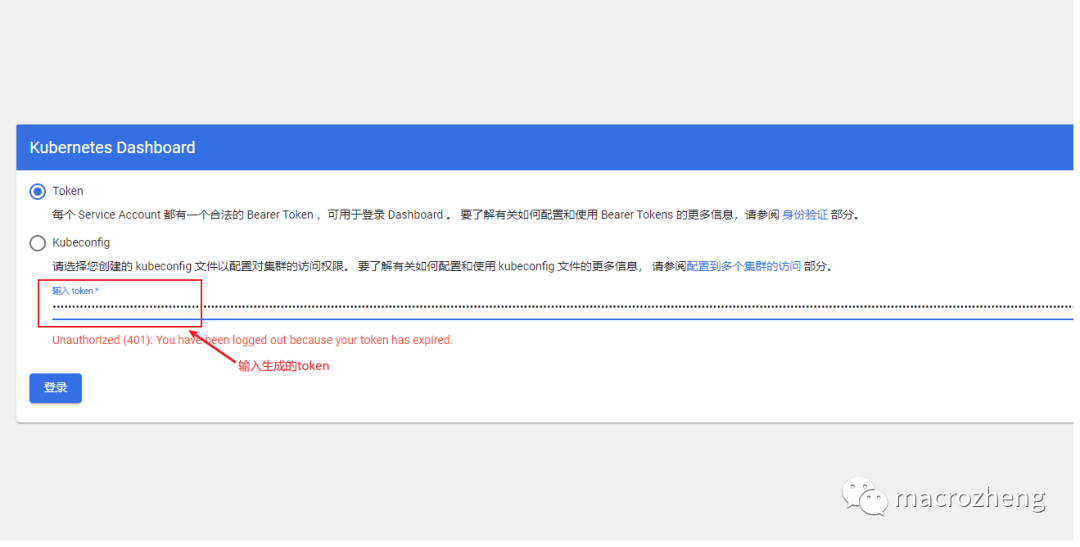
-
接下来就可以愉快地使用Dashboard管理K8S环境了,例如查看所有的Deployment;
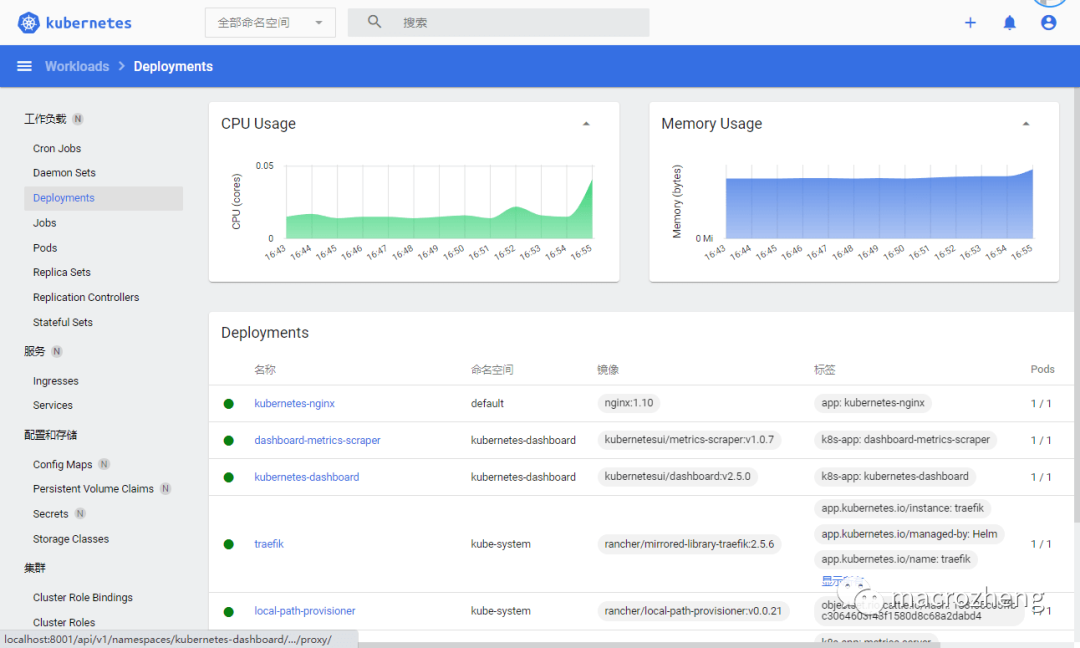
-
查看所有运行中的Pod;

-
查看所有生效的Service。
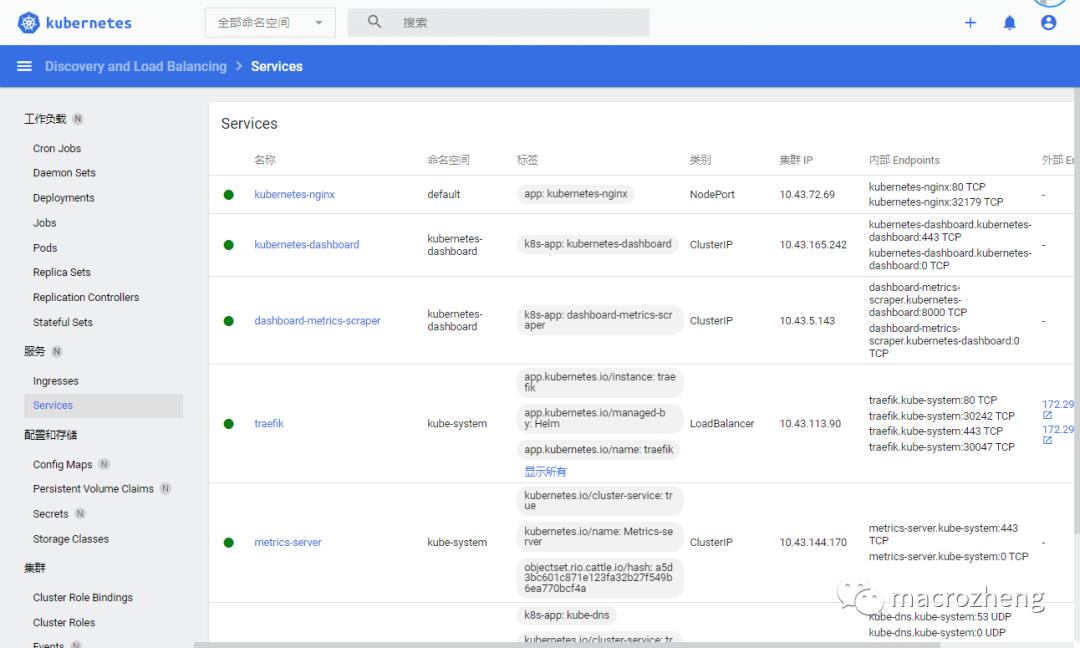
总结
在Windows下安装K8S环境一直是件很麻烦的事情,直到使用了Rancher Desktop之后,才发现居然可以如此简单!今天体验了一把,使用起来和Minikube并没啥区别,想在Windows上体验一下K8S的小伙伴可以尝试下它!
如果你想更加深入学习K8S的话,可以参考下我之前写的K8S系列教程 。
参考资料
-
Rancher Desktop官方文档:https://docs.rancherdesktop.io/ -
K8S官方文档:https://kubernetes.io/zh/docs/home/ -
WSL使用文档:https://docs.microsoft.com/zh-cn/windows/wsl/
微信8.0将好友放开到了一万,小伙伴可以加我大号了,先到先得,再满就真没了
扫描下方二维码即可加我微信啦,2022,抱团取暖,一起牛逼。
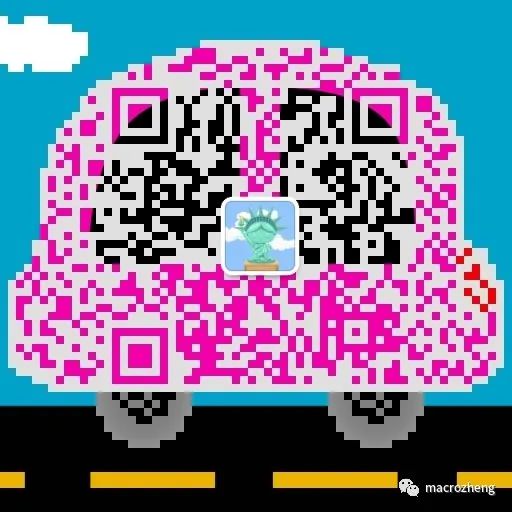
推荐阅读
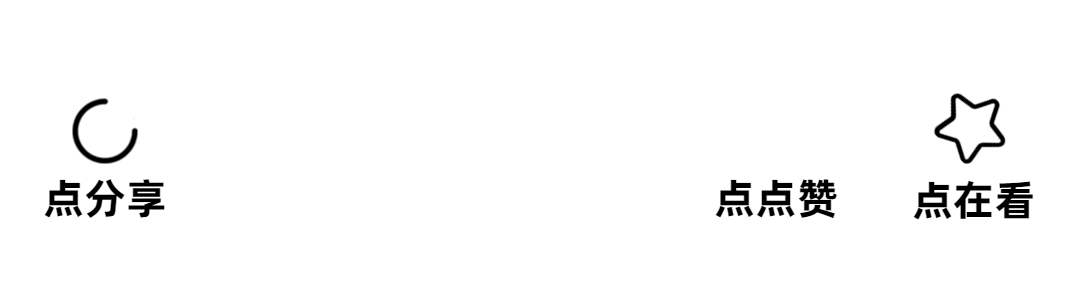

文章评论